
Skift baggrund på siden i Pages til iCloud
Du kan føje et billede, en dækkende farve eller et farveforløb (to farver, der går over i hinanden) til en sides baggrund.
Bemærk: Hvis du ændrer baggrund for en side i et tekstbehandlingsdokument, ændres baggrunden for alle sider i samme sektion. Hvis du kun vil ændre baggrunden på én side, skal du oprette siden som en særskilt sektion og derefter ændre baggrunden.
Gå til Pages til iCloud
 , og log ind på din Apple-konto (om nødvendigt).
, og log ind på din Apple-konto (om nødvendigt).Gør et af følgende i dokumentet:
I et tekstbehandlingsdokument: Åbn indholdsoversigten Dokument
 , og klik derefter på fanen Afsnit øverst.
, og klik derefter på fanen Afsnit øverst.I et sidelayoutdokument: Åbn indholdsoversigten Format
 , og klik på sidebaggrunden, så der ikke er valgt noget (Side vises øverst i indholdsoversigten).
, og klik på sidebaggrunden, så der ikke er valgt noget (Side vises øverst i indholdsoversigten).Hvis du ikke kan se Side øverst i indholdsoversigten, er der muligvis stadig valgt noget på siden. Zoom ud, så du kan se hele siden, og klik derefter på kanten af siden (eller den grå baggrund bag ved siden).
Tip: Du kan også sikre dig, at der ikke er valgt noget, ved at klikke på miniaturen af siden i oversigten Miniaturer af sider.
Vælg afkrydsningsfeltet Baggrund.
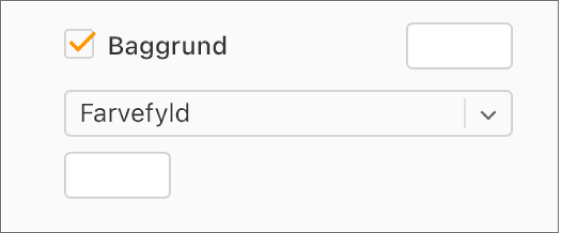
Vælg en af følgende udfyldningstyper:
Forindstillet farve eller farveforløb, der er designet til at matche den aktuelle skabelon: Klik i feltet med den forindstillede farve til højre for afkrydsningsfeltet, og vælg en farve eller et farveforløb.
En speciel farve eller et farveforløb: Klik på lokalmenuen under afkrydsningsfeltet, og vælg Fyldfarve eller Farveforløbsfyld. Klik på det specielle farvefelt under lokalmenuen (den har flere valgmuligheder end det forindstillede farvefelt), og vælg en farve.
Et billede: Klik på lokalmenuen under afkrydsningsfeltet, og vælg Billedfyld. Klik på Vælg, og dobbeltklik derefter på et billearkiv med en af arkivendelserne .jpg, .png eller .gif.
Hvis objekter på siden, f.eks. tabelceller, diagrammer og tekstfelter, ikke har deres eget baggrundsfyld, viser de sidens baggrundsfarve. Hvis du vil udfylde objektet med en anden farve, kan du se Skift baggrunden i tabelceller, Skift baggrund for diagrammet eller Udfyld objekter med farve eller et billede.